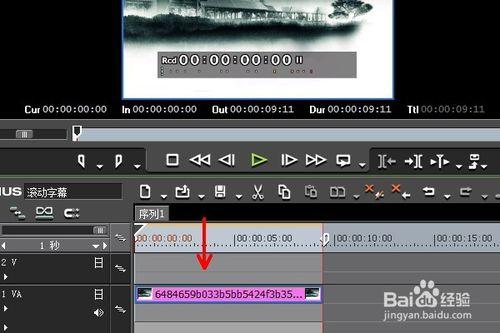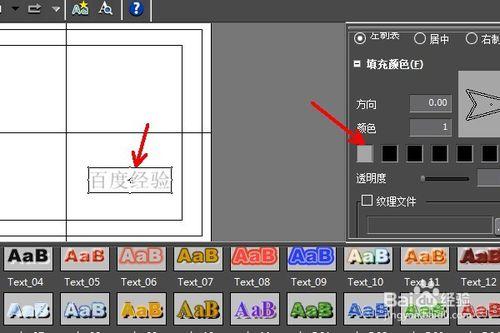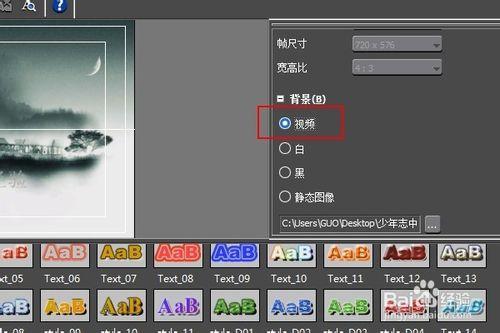滾動字幕簡直是太常見了,可是輪到自己製作字幕的時候就傻眼了,那我們應該怎麼做這種效果的字幕呢?前一段時間小編曾經寫過一篇關於如何製作滾動字幕的經驗,小編感覺似乎有點麻煩,今天小編再和大家分享一種方法,可以為我們省去很多的時間。
工具/原料
edius6或以上
電腦
視頻或圖片
方法/步驟
打開edius,將圖片先添加到素材庫裡面,然後將這張圖片拖動到視頻軌道上面
大家添加視頻也是同樣的操作
點擊時間線面板上方的大寫“T”,選擇“在T1軌道上創建字幕”
T1軌道是專門用來存放字幕的軌道
這時軟件會自動彈出字幕添加的設置窗口,點擊左側邊欄裡的大寫"T",在中間的空白麵裡面點擊就會出現一個黑色的光標,然後輸入文字“”
具體的內容大家根據實際需要輸入
點擊T上面的箭頭可以移動文字的位置,後面我們會用到
默認的文字效果並不是很好,首先將文字大小調小一些,36號就可以了,但是儘量不要比這個更大
文字填充顏色設置為偏銀灰色,將邊緣顏色取消掉
接著不要選中文字,用移動工具在文字以外的地方雙擊兩下就可以了
字幕設置窗口的右上角出現不“背景屬性”的設置選項
將“字幕類型”設置為“爬動(從右)”,從左也可以不過從右更符合人的視覺
將背景屬性設置拖動到後面,“背景”選項裡面點選“視頻”
使用移動工具將文字移動到圖片的左下角,這樣字幕從一開是就可以直接從右側出現了,大家可以嘗試一下字幕擺放在不同位置的效果
一段有幾分鐘甚至更長的視頻我們是不會只做幾秒的字幕滾動的
往往字幕會循環滾動好多次,在T1軌道上面複製粘貼字幕
根據視頻的時間長度擺放就可以
字幕循環中間可以加入間隔減少對人的情緒影響,這要將幾段字幕之間空開一段距離就可以了
注意事項
經驗系小編根據生活經驗創作完成,如果您有更好的方法,請不吝賜教!